Fjerne Scorpion Saver (Fjernelsesinstruktioner) - jan 2020 opdatering
Scorpion Saver fjernelsesguide
Hvad er Scorpion Saver?
Scorpion Saver er en potentielt uønsket applikation, der ofte forveksles med virus eller malware
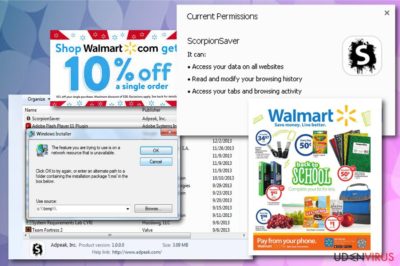
Scorpion Saver er en potentielt uønsket applikation, der ofte forveksles med virus eller malware. I virkeligheden kan dette program ikke skade din computer på nogen måde. Det kan kun beskyldes for unfair distributions metoder og irriterende aktiviteter, der påbegyndes når brugeren begynder at søge på internettet. Typisk set bruges Scorpion Saver til at promovere relaterede websider, så den viser kontinuerlige reklamer, når folk besøger Ebay, Walmart, Amazon, Facebook og andre populære sider.
Selvom de måske kan se troværdige ud anbefaler vi ikke, at man stoler på disse reklamer, fordi de i store træk bliver brugt til at generere web trafik til relaterede websider og samle salg. Hvis du er irriteret af Scorpion Saver reklamer, skal du fjerne dette program fra din computer.
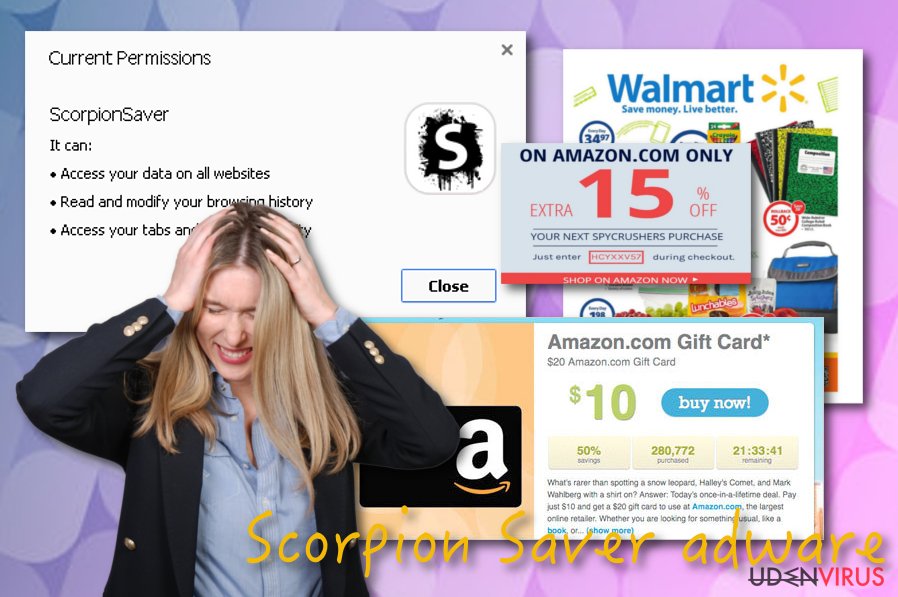
Hvordan kan Scorpion Saver infiltrere
Scorpion Saver distribueres mest via unfair distributions teknikker, der bygger på freeware og shareware. Det betyder, at dette program kan blive installeret på computeren når du installere et andet freeware programmer, som video recording/streaming software, en download-manager eller PDF creator. Denne distributions metode er lovlig, men den skaber megen debat på internettet og er allerede blevet navngivet phishy.
For at forhindre sådanne uforventede downloads bør du være mere opmærksom under installationsprocessen af freeware. Hvis du er blevet inficeret med dette program og nu ser kontinuerlige reklamer fra Scorpion Saver, kan du fjerne dem ved at afinstallere dette program fra systemet.
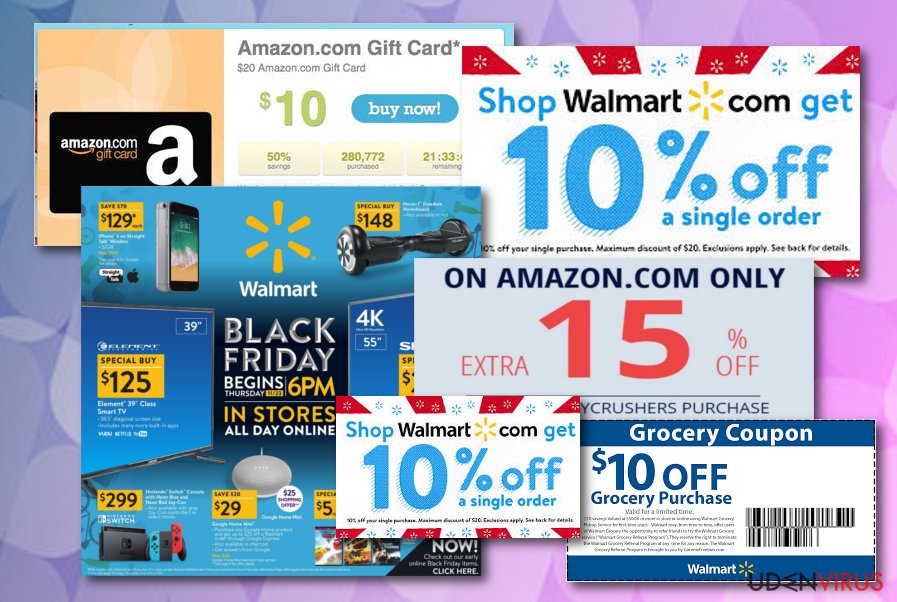
Fjerner jeg Scorpion Saver reklamer
Hvis du ønsker at slippe for kontinuerlige pop-op reklamer fra Scorpion Saver, skal du fjerne dette program fra systemet. Så snart du fjerne ondsindede enheder fra systemet, se efter dette program i ‘Tilføj/fjern Programmer-listen. For at gøre dette:
Du kan fjerne virus skade med hjælp af FortectIntego. SpyHunter 5Combo Cleaner og Malwarebytes er anbefalede til at finde potentielt uønskede programmer, og viruser med alle deres filer og registrer oplysninger, der er relaterede til dem.
Manuel Scorpion Saver fjernelsesguide
Fjern Scorpion Saver fra Windows systemer
-
Klik på Start → Control Panel → Programs and Features (hvis du er Windows XP bruger, klik på Add/Remove Programs).

-
Hvis du er Windows 10 / Windows 8 bruger, så højreklik i det nederste venstre hjørne af skærmen. Når Quick Access Menu kommer frem, vælg Control Panel og Uninstall a Program.

-
Afinstallér Scorpion Saver og relaterede programmer
Se her efter Scorpion Saver eller ethvert andet nyligt installeret mistænkeligt program -
Afinstallér dem og klik på OK for at gemme disse ændringer

Fjern Scorpion Saver fra Mac OS X systemet
-
Hvis du bruger OS X, klik på Go knappen i øverste venstre hjørne af skærmen, og vælg Applications.

-
Vent indtil du ser Applications mappen og se efter Scorpion Saver eller et andet mistænkeligt program på den. Højreklik nu på hver af disse poster, og vælg Move to Trash.

Fjern Scorpion Saver fra Microsoft Edge
Nulstil Microsoft Edge indstillinger (Metode 1):
- Start Microsoft Edge app'en og klik på More (tre prikker i øverste højre hjørne af skærmen).
- Klik på Settings for at åbne flere muligheder.
-
Når Settings vinduet dukker op, skal du klikke på Choose what to clear knappen under Clear browsing data muligheden.

-
Her skal du vælge alt du vil fjerne, og klikke på Clear.

-
Nu skal du højreklikke på Start knappen (Windows-logoet). Her skal du vælge Task Manager.

- Når du er i Processes fanen, så søg efter Microsoft Edge.
-
Højreklik på den og vælg Go to details muligheden. Hvis du ikke kan se Go to details, skal du klikke på More details og gentag forrige trin.


-
Når Details fanen kommer op, skal du finde alle poster med Microsoft Edge navnet i dem. Højreklik på hver af dem, og vælg End Task for at afslutte disse poster.

Nulstilling af Microsoft Edge browser (Metode 2):
Hvis metode 1 ikke har hjulpet dig, skal du bruge den avancerede Edge reset metode.
- Bemærk: du har brug for at sikkerhedskopiere dine data, før du benytter denne metode.
- Find denne mappe på din computer:
C:\Users\%username%\AppData\Local\Packages\Microsoft.MicrosoftEdge_8wekyb3d8bbwe. -
Vælg hver post, der er gemt i den, og højreklik med musen. Derefter Delete muligheden.

- Klik på Start knappen (Windows-logoet) og skriv window power i Search my stuff linjen.
-
Højreklik på Windows PowerShell posten og vælg Run as administrator.

- Når Administrator: Windows PowerShell vinduet dukker op, skal du indsætte denne kommandolinje efter PS C:\WINDOWS\system32> og trykke på Enter:
Get-AppXPackage -AllUsers -Name Microsoft.MicrosoftEdge | Foreach {Add-AppxPackage -DisableDevelopmentMode -Register $($_.InstallLocation)\AppXManifest.xml -Verbose}
Når disse trin er færdige, skal Scorpion Saver fjernes fra din Microsoft Edge browser.
Fjern Scorpion Saver fra Mozilla Firefox (FF)
-
Fjern farlige udvidelser
Åbn Mozilla Firefox, klik på menu ikonet (øverste højre hjørne) og vælg Add-ons → Extensions.
-
Vælg her Scorpion Saver og andre tvivlsomme plugins Klik på Remove for at slette disse poster

-
Nulstil Mozilla Firefox
Klik på Firefox menuen øverst til venstre, og klik på spørgsmålstegnet. Her skal du vælge Troubleshooting Information.
-
Nu vil du se Reset Firefox to its default state beskeden med Reset Firefox knappen. Klik på denne knap flere gange og afslut Scorpion Saver fjernelse.

Fjern Scorpion Saver fra Google Chrome
-
Slet ondsindede plugins
Åbn Google Chrome, klik på menu ikonet (øverste højre hjørne) og vælg Tools → Extensions.
-
Vælg her Scorpion Saver og andre ondsindede plugins, og vælg papirkurven for at slette disse poster.

-
Klik på menuen igen og vælg Settings → Manage Search engines under Search sektionen.

-
Når du er i Search Engines..., fjern da ondsindede søgesider. Du bør kun efterlade Google eller dit foretrukne domænenavn.

-
Nulstil Google Chrome
Klik på menuen øverst til højre af din Google Chrome og vælg Settings. -
Scroll ned til slutningen af siden og klik på Reset browser settings.

-
Klik på Reset for at bekræfte denne handling og fuldføre Scorpion Saver fjernelse.

Fjern Scorpion Saver fra Safari
-
Fjern farlige udvidelser
Åbn Safari webbrowseren og klik på Safari i menuen i det øverste venstre hjørne af skærmen. Når du har gjort dette, vælg Preferences.
-
Vælg her Extensions og se efter Scorpion Saver eller andre mistænkelige poster. Klik på Uninstall knappen, for at fjerne hver af dem.

-
Nulstil Safari
Åbn Safari browseren og klik på Safari i menusektionen i det øverste venstre hjørne af skærmen. Vælg her Reset Safari....
-
Nu vil du se et detaljeret dialogvindue, fyldt med nulstillingsmuligheder. Alle disse muligheder er sædvandligvis markeret, men du kan specificere, hvilken en af dem du ønsker at nulstille. Klik på Reset knappen for at færdiggøre Scorpion Saver fjernelsesproces.

Efter afinstallation af dette potentielt uønskede program, og efter at have ordnet hver af dine webbrowsere, anbefaler vi dig at scanne dit pc-system med et velrenommeret anti-spyware program. Dette vil hjælpe dig med at slippe af med Scorpion Saver spor i registreringsdatabasen, og vil også identificere relaterede parasitter eller mulige malware infektioner på din computer. Til dette kan du benytte vores top-rated malware remover: FortectIntego, Malwarebytes eller Malwarebytes.




























